iphone11内存不足怎么解决 苹果11储存空间清理方法
日期: 来源:小麦安卓网
iPhone 11是苹果公司最新推出的一款智能手机,然而很多用户在使用过程中可能会遇到内存不足的问题,当手机储存空间不足时,会影响手机的运行速度和性能。为了解决这一问题,我们可以通过清理手机的储存空间来释放内存,提升手机的运行效率。接下来我们将介绍一些苹果11储存空间清理方法,帮助用户更好地管理手机的储存空间。
苹果11储存空间清理方法
方法如下:
1.进入苹果手机系统后,点击设置的图标。
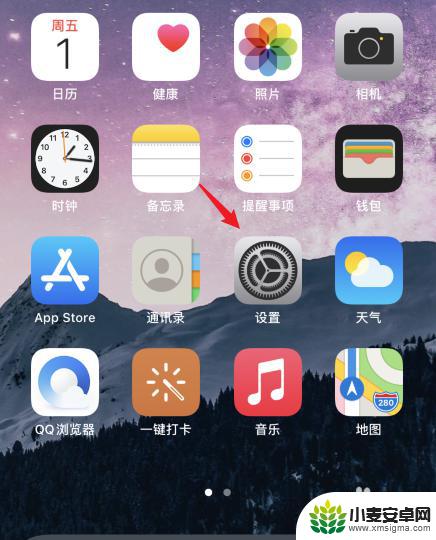
2.选择通用的选项进入。
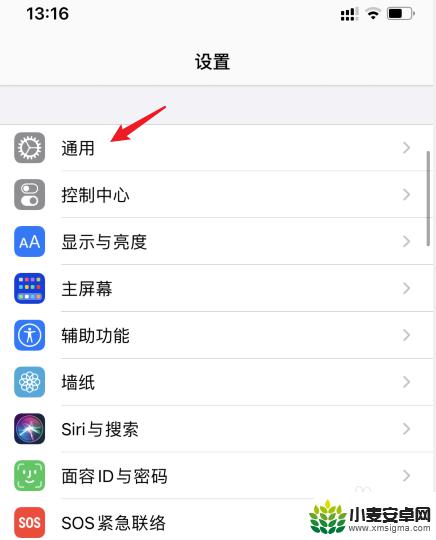
3.点击iPhone存储空间的选项。
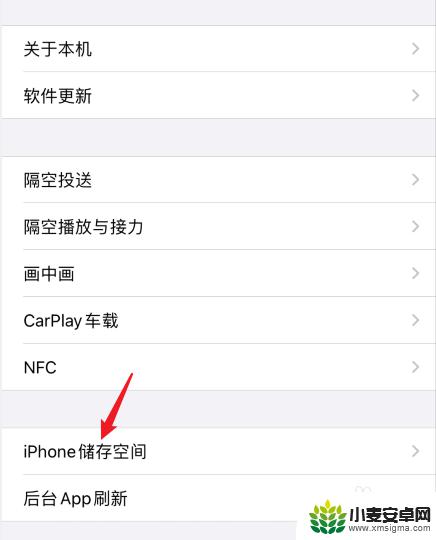
4.选择卸载未使用的APP后方的启用。
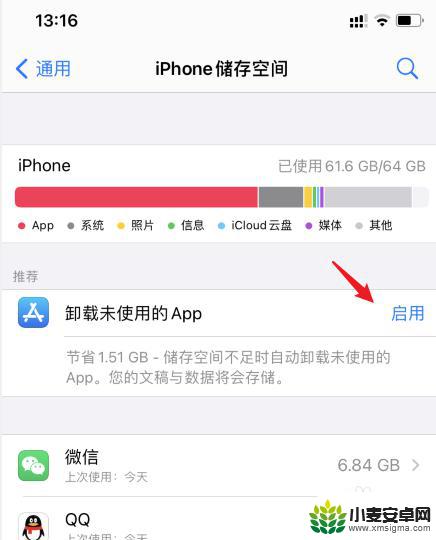
5.启用后,在下方选择需要删除的APP。
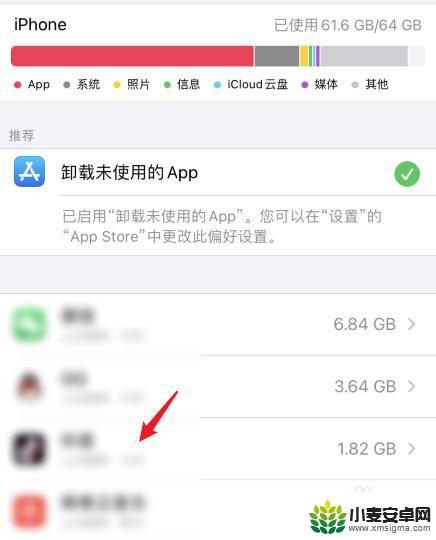
6.点击删除APP的选项,即可释放空间。
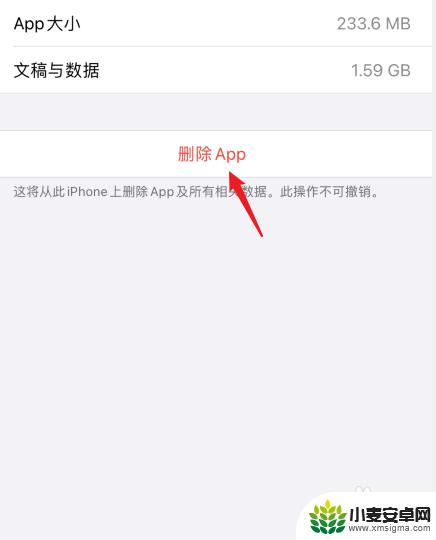
7.返回到设置,进入iCloud。点击照片的选项。
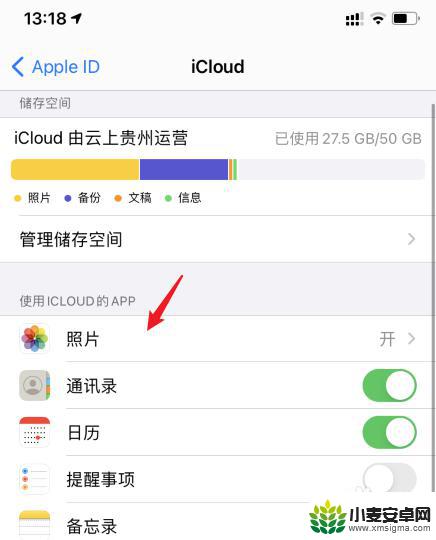
8.勾选优化iPhone存储空间的选项即可。
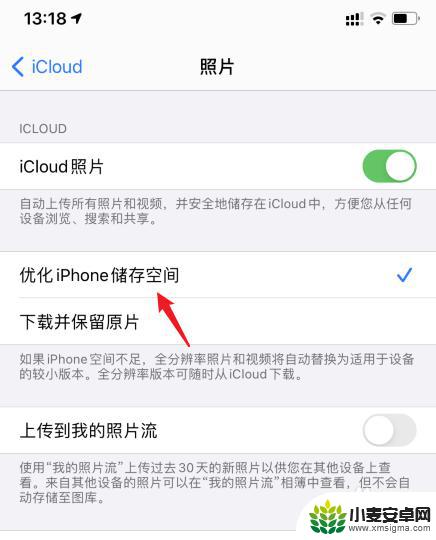
以上是解决iPhone 11存储空间不足的全部内容,如果您遇到相同问题,可以参考本文中介绍的步骤进行修复,希望对大家有所帮助。












